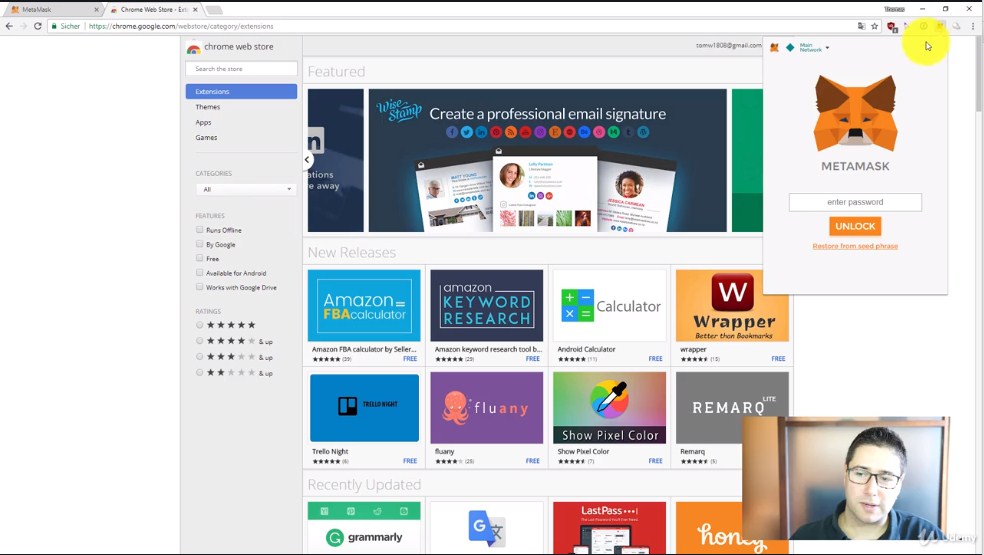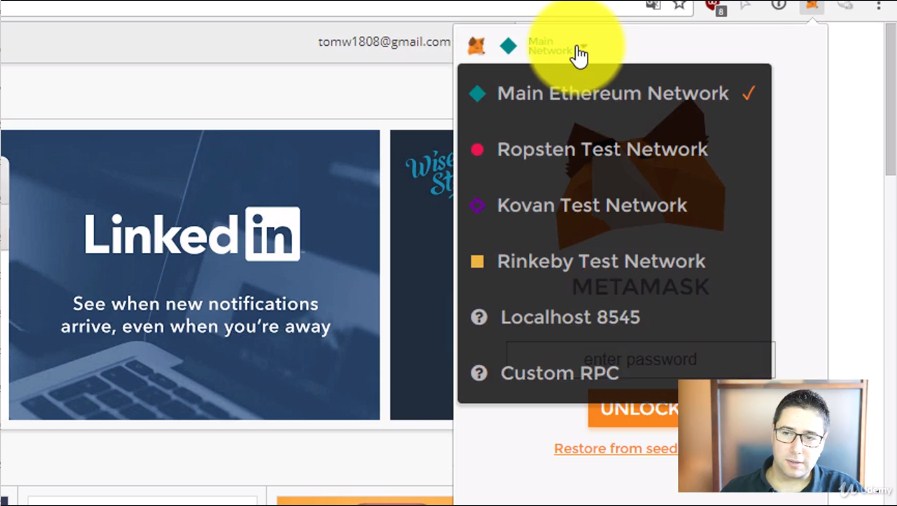|
Здравствуйте, сколько стоит курс Работа с Ethereum? |
Работа с MetaMask. Децентрализация приложения
Обзор и возможности MetaMask
Поговорим о надстройке для браузера Chrome - MetaMask. В этом разделе установим ее, разберем функционал, а также узнаем, как получить немного эфира для тестирования MetaMask и размещения контрактор в тестовой сети Rinkeby.
Установка MetaMask
Откроем веб-сайт MetaMask, маскотом которой является лисичка.
При щелчке на Get the Chrome Extension (браузер Chrome существует для всех платформ) вы перейдете на страницу установки надстройки MetaMask и увидите кнопку Install, если MetaMask еще не установлена.
После установки MetaMask можно будет запустить с помощью ее иконки в верхнем правом углу браузера Chrome, а несколько простых шагов установки сопровождаются подробными инструкциями. Потребуется задать пароль для защиты ваших счетов, после этого можно работать с MetaMask.
Элементы MetaMask
Продолжим разговор о надстройке MetaMask. Для начала выбраем сеть, с которой вы будете взаимодействовать - ее можно выбрать в левом верхнем углу окошка MetaMask.
После этого необходимо опубликовать свое приложение в главной сети Ethereum, которое будем использовать для взаимодействия с другими смарт-контрактами, опубликованными там.
В рамках данного курса будет достаточно тестовой сети Rinkeby. Мы узнаем, как получить немного эфира для использования в этой тестовой сети, разобраться с тем, как сеть реагирует на запросы, посмотрим на майнинг, задержки и проблемы одновременных вычислений, характерные для блокчейна.
Теперь авторизуемся в MetaMask. Используем пароль и после входа в систему будет создан счет.
Доступен обзор имеющихся счетов, просмотр совершенных транзакций, а также жетонов среды Ethereum.
Если на счету есть эфир, его можно отправить на другой адрес и добавить к транзакции данные. Об этом мы поговорим позднее. На данном этапе ограничимся просто пересылкой эфира.
В меню обзора счета можно скопировать адрес в буфер обмена и экспортировать частный ключ вашего счета для использования его в другом приложении.
Обратите внимание, что доступ к счетам обеспечивается с помощью вашего частного ключа.
Для переключения между счетами можно использовать опцию в верхнем правом углу.
Можно создавать новые счета с помощью кнопки Create Account или импортировать счета с помощью Import Account.
Для этого потребуется частный ключ к счетам, предварительно созданным в Geth или другой системе, создающей ключи JSON.